– Lưu trữ 2.000 thẻ
– Vật liệu: hợp kim chống gỉ, mạ niken
– Khóa điện từ bao gồm: 1 Remote điều khiển, 1 bàn phím thao tác, 1 thẻ master, 1 thẻ user, 3 chìa cơ.
– Tín hiệu báo đèn led: xanh, đỏ.
– Tự động khóa khi cửa được đóng đúng vị trí, tiếng ồn thấp.
– Hỗ trợ đọc thẻ, chìa khóa cơ cả bên trong và bên ngoài.
– Kích thước: 130 x 98 x 41mm
– Nguồn điện 12 – 18V DC Sản phẩm chưa bao gồm Nguồn điện
- Nếu cần có thể mua thêm bộ nhắc quên chưa đóng cửa KSA-AL10 : 340.000đ (chỉnh báo động từ 10 giây đến 4 phút nếu chưa đóng cửa sẽ báo nhắc nhở)
- LƯU Ý : KHÔNG LẮP ĐẶT NGOÀI TRỜI MƯA 100%, LẮP NGOÀI TRỜI PHẢI CÓ HỘP CHE MƯA
==> Xem các loại nắp che bảo vệ:
- Nắp che mưa INOX cho khóa cổng (mặt trong) giá 350.000đ : Xem tại đây

Chi tiết về trọn bộ khóa cổng điện tử
Các thành phần của bộ khóa cổng điện tử

Công nghệ khoá cửa điện từ sử dụng kỹ thuật kích điện hiện đại, với tính năng ố khoá 2 chiều đảm bảo cho ngừơi sử dụng. Sản phẩm được chế tạo từ thép và bề ngoài bảo vệ bởi lớp sơn chống rỉ sét, đảm bảo dùng tốt trong điều kiện thời tiết khắc nghiệt, dùng được cho tất cả các loại chuông cửa có hình. Sử dụng nguồn điện 12V-1.5A.
Hình ảnh thi công khóa cửa điện tử
Bên dưới là một vài hình ảnh thi công khóa điện tử cho nhà trọ, nhà phố, biệt thự,…

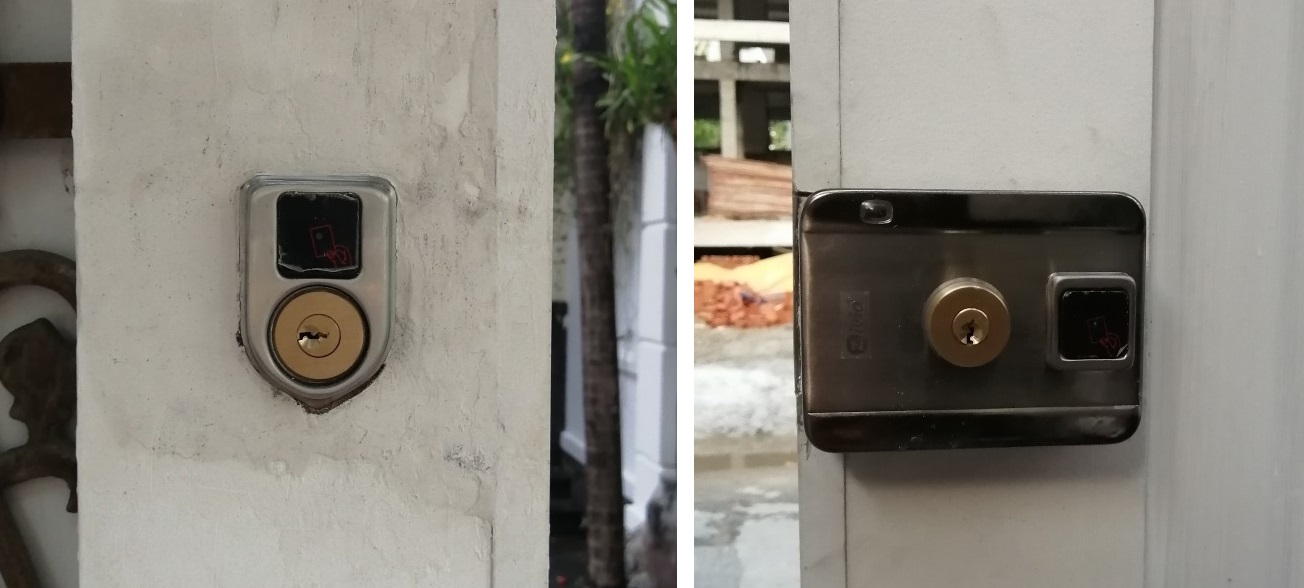
Video về khóa vân tay cho nhà trọ nhà riêng
Video về khóa vân tay cửa cổng
Công nghệ khoá cửa điện từ sử dụng kỹ thuật kích điện hiện đại, với tính năng ố khoá 2 chiều đảm bảo cho ngừơi sử dụng. Sản phẩm được chế tạo từ thép và bề ngoài bảo vệ bởi lớp sơn chống rỉ sét, đảm bảo dùng tốt trong điều kiện thời tiết khắc nghiệt, dùng được cho tất cả các loại chuông cửa có hình. Sử dụng nguồn điện 12V-1.5A.
Hình ảnh thi công khóa cửa điện tử
Bên dưới là một vài hình ảnh thi công khóa điện tử cho nhà trọ, nhà phố, biệt thự,…

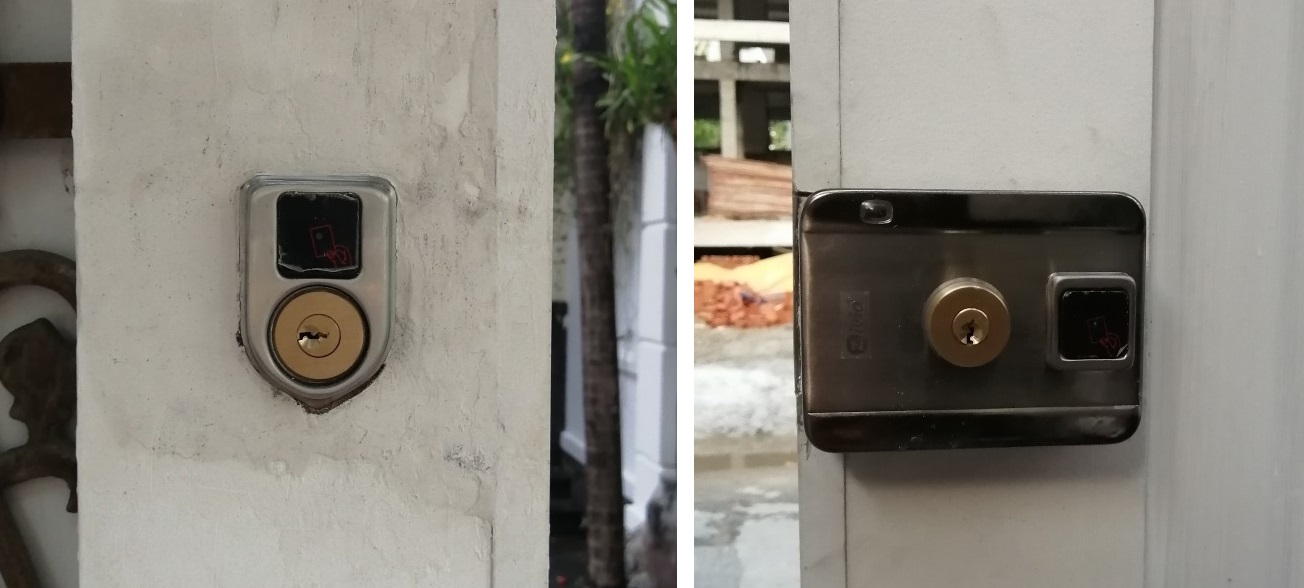
I. HƯỚNG DẪN CẤU HÌNH KHÓA:
1. Cách thêm và xóa thẻ bằng thẻ chủ (Management card)
a. Đăng ký thẻ người dùng mới:
– Bước 1: Quét thẻ chủ (Management card) lên đầu đọc thẻ đèn xanh sẽ chớp nháy liên tục.
– Bước 2: Có thể đăng ký thẻ từ, password và remote, cụ thể:
+ Để đăng ký thẻ thì quét thẻ cần đăng ký lên đầu đọc thẻ sẽ nghe tiếng bíp (có thể thêm 2000 thẻ)
+ Để đăng ký password thì nhấn [*] + [nhập 4~8 số password mở cửa cần đăng ký] + [#]
+ Để đăng ký remote thì nhấn bất kỳ nút nào trên remote cần đăng ký
– Bước 3: Quét lại thẻ chủ (Management card) lên đầu đọc thẻ một lần nữa, đèn đỏ sẽ chớp nháy, khi đèn xanh sáng và chuyển ngay sang màu đỏ là đã đăng ký thẻ từ xong.- Bước 1:
b. Xóa thẻ người dùng:
– Quét thẻ chủ (Management card) lên đầu đọc thẻ, đèn xanh sẽ chớp nháy liên tục
– Quét thẻ chủ (Management card) lên đầu đọc thẻ 1 lần nữa và giữ nguyên 6 giây, đèn báo sẽ chuyển sang màu đỏ. Tất cả user đều bị xóa (bao gồm thẻ user, password user mở cửa, thẻ user)
2. Hướng dẫn cấu hình bằng remote hồng ngoại:
a. Sửa đổi mật khẩu mặc định:
– Bước 1: Sử dụng điều khiển hồng ngoại, nhấn nút [*] + [password mặc định (9999)] + [#], đèn báo sẽ chuyển sang màu đỏ.
– Bước 2: nhấn nút [*] + [01] + [#], đèn 2 màu xanh đỏ sẽ cùng sáng
– Bước 3: nhấn nút [*] + [password mới] + [#] + [nhập lại password mới] + [#]
* Nếu password không trùng khớp giữa 2 lần nhập sẽ phát ra âm thanh “Bíp” “Bíp” và nó sẽ tự động trở về bước 3 và nhập lại password. Nếu thành công sẽ nghe 1 tiếng “Bíp…” dài và sẽ tự động thoát khỏi chế độ cài đặt.
b. Đăng ký thẻ chủ (Management card):
– Bước 1: Sử dụng điều khiển hồng ngoại, nhấn nút [*] + [password hiện tại] + [#], đèn đỏ sẽ bật.
– Bước 2: nhấn nút [*] + [02] + [#], lúc này đèn sẽ tắt và hệ thống sẽ trong trạng thái bắt đầu cài đặt.
– Bước 3: nhấn nút [*] + [nhập mã số trên thẻ từ hoặc quét trực tiếp thẻ lên trên đầu đọc thẻ] + [#]. Nếu đúng sẽ phát ra tiếng “Bíp” và sẽ tự động thoát khỏi chế độ cài.
* Lưu ý: Thẻ chủ (Management card) chỉ có duy nhất 1 user nên khi đăng ký thẻ chủ mới, thẻ chủ cũ sẽ tự bị xóa.
c. Cài đặt thời gian mở cửa:
– Bước 1: Sử dụng điều khiển hồng ngoại, nhấn nút [*] + [password hiện tại] + [#] đèn đỏ sẽ bật.
– Bước 2: nhấn nút [*] + [03] + [#]
– Bước 3: nhấn nút [*] + [nhập từ 00~99] + [#], sau khi cài đặt xong, hệ thống sẽ tự động thoát khỏi chế độ cài đặt.
* Khoảng thời gian cài đặt tối đa là 10 giây. Như vậy, nếu nhập 01 tương đương 0.1 giây
d. Đăng ký thẻ, password và remote:
– Bước 1: Sử dụng điều khiển hồng ngoại, nhấn nút [*] + [password hiện tại] + [#]
– Bước 2: nhấn nút [*] + [04] + [#], nếu đèn xanh sáng thì có thể thêm tài khoản người dùng
– Bước 3: nhấn nút [*] + [thêm thẻ, password hoặc remote] + [#]
+ Đối với thẻ từ: nhập mã số trên thẻ từ hoặc quét trực tiếp thẻ lên trên đầu đọc thẻ sau đó nhấn #
+ Đối với password: nhập 4 ~ 8 số mật mã mở cửa mới và nhập lại sau đó nhấn #
+ Đối với remote: nhấn bất kỳ nút nào trên remote cần đăng ký sau đó nhấn #
* Mở cửa bằng password thì bấm [*] + [password đã đăng ký] + [#]
e. Xóa thẻ, password và remote:
– Bước 1: Sử dụng điều khiển hồng ngoại, nhấn nút [*] + [password hiện tại] + [#]
– Bước 2: nhấn nút [*] + [07] + [#] đèn đỏ sẽ bật trạng thái xóa thẻ, password và remote sẽ bắt đầu.
– Bước 3: nhấn nút [*] + [xóa thẻ, password hoặc remote] + [#]
+ Đối với thẻ từ: nhập mã số trên thẻ từ hoặc quét trực tiếp thẻ lên trên đầu đọc thẻ sau đó nhấn #
+ Đối với password: nhập 4 ~ 8 số mật mã mở cửa mới và nhập lại sau đó nhấn [#]
+ Đối với remote: nhấn bất kỳ nút nào trên remote cần đăng ký sau đó nhấn 3
– Bước 4: Bước 3: nhấn [-] để thoát Hoặc chờ khoảng 10-15s, đèn xanh chuyển sang đỏ sẽ kết thúc quá trình xóa.
f. Xóa tất cả user:
– Bước 1: Sử dụng điều khiển hồng ngoại, nhấn nút [*] + [password hiện tại] + [#]
– Bước 2: nhấn nút [*] + [19] + [#] và đợi đến khi đèn đỏ sáng là đã xóa tất cả user
– Bước 3: nhấn nút [-] để thoát.
II. Reset về mặc định:
– Bước 1: tắt nguồn điện của khóa, chập chân 1 và chân 2 của port JP1 trên bo mạch.
– Bước 2: Cấp nguồn điện lại cho khóa, khi bạn nghe tiến bíp trong vòng 2 giây, quá trình khôi phục mặc định đã hoàn thành và password quản trị mặc định của khóa là 9999.
– Bước 3: tắt nguồn điện của khóa, bỏ chập chân 1 và trên 2 của port JP1 trên bo mạch.
Lưu Ý khi lắp ngoài trời nhớ trét silicon vào các khe hở, tránh nước vào trong hư bo mạch
Tham khảo thêm báo giá những sản phẩm Top 50+ Khóa cửa nhà trọ (vân tay, mật mã, thẻ từ) , Khoá điện dùng chìa cơ , Khóa vân tay, Mật mã, Thẻ từ , Khóa cửa điện tử mở cửa bằng Remote ( Điều khiển từ xa) , Khóa cổng điện tử , Kiểm soát ra vào cửa cổng , hàng chính hãng, giá tốt nhất tại Công ty sẽ cho bạn nhiều chọn lựa hơn, hoặc vui lòng liên hệ để được giải đáp và tư vấn.
- Qua những thông tin tổng hợp trên đây, hy vọng đã giúp bạn đọc hiểu thêm về Khóa cổng điện tử dùng Thẻ từ, Remote AXL-063 , mã hàng AXL-063 của hãng KASVISION để đưa ra quyết định đầu tư đúng đắn.
Những lưu ý khi mua Khóa cổng điện tử dùng Thẻ từ, Remote AXL-063

– Lưu trữ 2.000 thẻ
– Vật liệu: hợp kim chống gỉ, mạ niken
– Khóa điện từ bao gồm: 1 Remote điều khiển, 1 bàn phím thao tác, 1 thẻ master, 1 thẻ user, 3 chìa cơ.
– Tín hiệu báo đèn led: xanh, đỏ.
– Tự động khóa khi cửa được đóng đúng vị trí, tiếng ồn thấp.
– Hỗ trợ đọc thẻ, chìa khóa cơ cả bên trong và bên ngoài.
– Kích thước: 130 x 98 x 41mm
– Nguồn điện 12 – 18V DC Sản phẩm chưa bao gồm Nguồn điện
- Nếu cần có thể mua thêm bộ nhắc quên chưa đóng cửa KSA-AL10 : 340.000đ (chỉnh báo động từ 10 giây đến 4 phút nếu chưa đóng cửa sẽ báo nhắc nhở)
- LƯU Ý : KHÔNG LẮP ĐẶT NGOÀI TRỜI MƯA 100%, LẮP NGOÀI TRỜI PHẢI CÓ HỘP CHE MƯA
==> Xem các loại nắp che bảo vệ:
- Nắp che mưa INOX cho khóa cổng (mặt trong) giá 350.000đ : Xem tại đây
Mua Khóa cổng điện tử dùng Thẻ từ, Remote AXL-063, AXL-063 giá rẻ, chính hãng KASVISION , bảo hành 12 tháng , Đầy đủ phụ kiện đi kèm, tài liệu HDSD. Giao hàng COD thu tiền tận nơi, Giá luôn rẻ và ưu đãi bạn hàng cũ, đại lý, kỹ thuật và mua số lượng.
Bạn hàng cần mua Khóa cổng điện tử dùng Thẻ từ, Remote AXL-063 hãy đặt hàng online hoặc vui lòng liên hệ:
Giải pháp an ninh Khánh An
Bán hàng:
0888 309090
 0888 506060
0888 506060

Hotline bán hàng:: 0888 506060

Tư vấn / Giải pháp: 0987 982 782
 ()
()
Hỗ trợ kỹ thuật:

Khóa cổng điện tử dùng Thẻ từ, Remote AXL-063, model AXL-063, chính hãng KASVISION , xứng đáng trở thành thiết bị ưa chuộng hàng đầu của mọi gia đình và các doanh nghiệp tại Việt Nam.
Giải pháp an ninh Khánh An có cửa hàng bán Khóa cổng điện tử dùng Thẻ từ, Remote AXL-063 giá sỉ và là Giải pháp an ninh Khánh An phân phối Khóa cổng điện tử dùng Thẻ từ, Remote AXL-063, cho nên Giải pháp an ninh Khánh An cam kết sẽ là nơi bán Khóa cổng điện tử dùng Thẻ từ, Remote AXL-063 giá rẻ, hỗ trợ giao hàng tận nơi tại Tp HCM, nhanh chóng, tư vấn kỹ thuật tận tình cùng với chiều chính sách và chế độ hậu mãi tốt nhất, có hỗ trợ giao hàng, lắp đặt tận nơi tại tphcm và các tỉnh lân cận.

- Giá bán Khóa cổng điện tử dùng Thẻ từ, Remote AXL-063 rất rẻ
Hotline bán hàng:: 0888 506060

- Liên hệ kinh doanh để có bảng báo giá Khóa cổng điện tử dùng Thẻ từ, Remote AXL-063 mới nhất hiện tại.
- Bảng báo giá Khóa cổng điện tử dùng Thẻ từ, Remote AXL-063 mới nhất - Công ty Phân phối Khóa cổng điện tử dùng Thẻ từ, Remote AXL-063 chính hãng, Uy tín và Chất lượng hàng đầu.
Bảng giá Camera WIFI, Đầu ghi Camera IP, Phụ kiện camera, Switch PoE, Cáp mạng, Nhà thông minh, Smart Home.
* Một số sản phẩm thì giá trên website chỉ là tham khảo, niêm yết theo quy định của hãng sản xuất. liên hệ để có giá tốt nhất và chiết khấu cao. bạn hàng cần phải đăng nhập mới nhìn thấy giá bán thực tế, giá tốt nhất và chiết khấu cao. (Sau khi đăng ký xong, liên hệ với nhân viên kinh doanh để kích hoạt tài khoản theo từng cấp bạn hàng). Nếu bạn gặp khó khăn trong việc đăng nhập, vui lòng gọi cho chúng tôi để được báo giá tốt nhất.
- Được sự ủy quyền làm đại lý cung cấp, lắp đặt và là Giải pháp an ninh Khánh An phân phối Khóa cổng điện tử dùng Thẻ từ, Remote AXL-063 , cho nên Giải pháp an ninh Khánh An cam kết sẽ là nơi bán Khóa cổng điện tử dùng Thẻ từ, Remote AXL-063 giá rẻ, cùng với chiều chính sách và chế độ hậu mãi tốt nhất.
- Giải pháp an ninh Khánh An cam kết sẽ là Giải pháp an ninh Khánh An phân phối Khóa cổng điện tử dùng Thẻ từ, Remote AXL-063, cùng với chiều chính sách và chế độ hậu mãi tốt nhất.
Hiện tại Giải pháp an ninh Khánh An ship COD và hỗ trợ thanh toán chuyển khoản và giao hàng tại bến xe đi các tỉnh: Đồng Tháp - Đồng Nai - Điện Biên - Đắk Nông - Đắk Lắk - Cao Bằng - Cà Mau - Bình Thuận - Bình Phước - Bình Dương - Bình Định - Bến Tre - Bắc Ninh - Bạc Liêu - Bắc Kạn - Bắc Giang - Bà Rịa - Vũng Tàu - An Giang - Hà Nội - Hải Phòng - Đà Nẵng - Cần Thơ - Phú Yên - Yên Bái - Vĩnh Phúc - Vĩnh Long - Tuyên Quang - Trà Vinh - Tiền Giang - Thừa Thiên Huế - Thanh Hóa - Thái Nguyên - Thái Bình - Tây Ninh - Sơn La - Sóc Trăng - Quảng Trị - Quảng Ninh - Quảng Ngãi - Quảng Nam - Quảng Bình - Phú Thọ - Ninh Thuận - Ninh Bình - Nghệ An - Nam Định - Long An - Lào Cai - Lạng Sơn - Lâm Đồng- Lai Châu - Kon Tum - Kiên Giang - Khánh Hòa - Hưng Yên - Hòa Bình - Hậu Giang - Hải Dương - Hà Tĩnh - Hà Nam - Hà Giang - Gia Lai.
Nếu cần lắp đặt Khóa cổng điện tử dùng Thẻ từ, Remote AXL-063 chúng tôi có đội ngũ lắp đặt với chi phí thỏa thuận ( Xem Chính sách lắp đặt ).
- Khi mua các sản phẩm tại cty, bạn hàng sẽ được miễn phí toàn bộ tất cả các vật tư kèm theo bộ có sẵn. Với một số thiết bị khác khi lắp đặt, cài đặt có thể phát sinh thêm chi phí vật dụng kèm theo, Giải pháp an ninh Khánh An xin phép gửi bạn hàng bảng giá thành dịch vụ lắp đặt, sữa chữa, bảo trì … để tham khảo thêm. (Thay đổi áp dụng từ ngày 01/05/2022)
- Nhận lắp đặt Khóa cổng điện tử dùng Thẻ từ, Remote AXL-063 tận nơi giá rẻ với chi phí thỏa thuận, hậu mãi tốt, Tư vấn thi công, khảo sát lắp đặt tận nơi, tính toán chi phí và bảng giá thi công lắp đặt theo phương án tối ưu nhất, tiết kiệm chi phí tối đa.
Liên hệ lắp đặt:
0987.982.782
 | Hotline:
0888 309090
| Hotline:
0888 309090
 (Mrs Tuyết)
(Mrs Tuyết)
Ghi chú: Phí nhân công tối thiểu 200.000đ/ lần thực hiện dịch vụ
| STT | THIẾT BỊ LẮP ĐẶT | ĐƠN GIÁ CƠ BẢN (*) | THÔNG TIN DỊCH VỤ |
|---|---|---|---|
| 1 | Giá nhân công lắp Khóa cổng điện tử dùng Thẻ từ, Remote AXL-063
(lắp đặt cơ bản) |
200.000đ - 300.000đ/thiết bị | – Lắp đăt: thiết bị, nguồn, bấm đầu dây, căn chỉnh góc, kết nối cơ bản.
– Hướng dẫn sử dụng cho 1 người. |
| 2 | Camera quan sát các loại
(IP/ Analog / Speed Dome) |
150.000đ/thiết bị | – Lắp đăt: thiết bị, nguồn, bấm đầu dây, căn chỉnh góc, kết nối cơ bản.
– Hướng dẫn sử dụng cho 1 người. |
| 3 | Đầu ghi hình các loại
(DVR / NVR / IP / 4-32CH) |
300.000đ/thiết bị | – Lắp đặt: thiết bị, ổ cứng, tủ dưới 6u, bát sắt, kết nối cơ bản.
– Hướng dẫn sử dụng cho 1 người. |
| 4 | Thiết bị mạng các loại
(Modem / Gateway / Switch / Router) |
150.000đ/thiết bị | – Lắp đặt: thiết bị, bấm dây; Kết nối cơ bản.
– Hướng dẫn sử dụng cho 1 người. |
| 5 | Hệ thống tổng đài điện thoại
(Tổng đài Analog/ IP) |
300.000đ/thiết bị | – Cài đặt sẵn tại Giải pháp an ninh Khánh An, lắp đặt tại địa chỉ bạn hàng, kết nối cơ bản
– Kiểm tra khả năng hoạt động – Hướng dẫn sử dụng cho 1 người. |
| 6 | Điện thoại
(Điện thoại IP/ Analog) |
100.000đ/thiết bị | – Lắp đặt: thiết bị, bấm dây; Kết nối cơ bản.
– Hướng dẫn sử dụng cho 1 người. |
| 7 | Thiết bị báo động chống trộm
Cảm biến, đầu báo các loại (Không dây, có dây, beam) |
100.000đ/đầu báo | – Lắp đặt, kết nối cơ bản; Hướng dẫn sử dụng cho 1 người.
– Lưu ý: beam được tính là 2 đầu báo |
| 7 | Thiết bị kiểm soát
(Kiểm soát cửa, Khóa cửa, Chuông cửa màn hình, Máy chấm công) |
300.000đ/thiết bị | -Lắp đặt: thiết bị, kết nối cơ bản; Kiểm tra khả năng hoạt động.
– Hướng dẫn sử dụng cho 1 người. |
| 8 | Nhân công đi dây
(Cáp các loại, ống ruột gà, nẹp nhựa) |
5.000đ/mét | |
| 9 | Nhân công cắt, đục, trám, … | 200.000đ/mét |
Thiết bị lắp đặt: Khóa cổng điện tử dùng Thẻ từ, Remote AXL-063, Camera an ninh, tổng đài điện thoại, thiết bị báo động chống trộm, thiết bị kiểm soát, thiết bị mạng
Đơn giá dịch vụ: THỎA THUẬN theo khảo sát thực tế và yêu cầu của bạn hàng.
Dịch vụ bao gồm:
Cập nhật sau ….
Giải pháp an ninh Khánh An xin gửi đến bạn hàng hàng bảng báo giá dịch vụ lắp đặt, bảo trì – bảo dưỡng chuyên nghiệp, tận tâm.
Với phương châm “Mang đến cho bạn cảm giác an toàn”, Giải pháp an ninh Khánh An luôn nỗ lực, tạo ra các sản phẩm, dịch vụ tốt nhất, giá cả hợp lý nhất phục vụ cho bạn hàng.
- Nắm bắt được nhu cầu thiết yếu của bạn hàng, Giải pháp an ninh Khánh An cung cấp gói lắp đặt Khóa cổng điện tử dùng Thẻ từ, Remote AXL-063 trọn bộ giá rẻ. Cam kết các chế độ bảo hành chính hãng, hậu mãi hấp dẫn. Giúp bạn hàng yên tâm hơn trong suốt quá trình sử dụng.
- Giải pháp an ninh Khánh An luôn chú trọng giải pháp hiệu quả chuyên tư vấn, lắp đặt Khóa cổng điện tử dùng Thẻ từ, Remote AXL-063, tính toán chi phí và bảng giá thi công lắp đặt theo phương án tối ưu nhất, tiết kiệm chi phí tối đa, sản phẩm chất lượng đảm bảo sử dụng và hoạt động hiệu quả dài lâu cho Giải pháp an ninh Khánh An, Doanh nghiệp, Shop thời trang, Khu phố, Tiệm vàng - Kim cương, Nhà xưởng, Khu công nghiệp, Công trình công cộng...
- Dịch vụ lắp đặt Khóa cổng điện tử dùng Thẻ từ, Remote AXL-063 giá rẻ là nhu cầu tất yếu của các bạn hàng hiện nay. Giải pháp an ninh Khánh An luôn chú trọng giải pháp hiệu quả, sản phẩm chất lượng đảm bảo sử dụng và hoạt động hiệu quả dài lâu cho các doanh nghiệp, Giải pháp an ninh Khánh An, cá nhân, hộ gia đình…,. Cùng đội ngũ kỹ thuật lành nghề, chuyên nghiệp, chu đáo với bạn hàng.
- Bên cạnh việc lắp đặt Khóa cổng điện tử dùng Thẻ từ, Remote AXL-063, Giải pháp an ninh Khánh An còn cung cấp dịch vụ tư vấn, lắp đặt hệ thống camera wifi, camera ip, mạng internet không dây WIFI Bảo mật cho Giải pháp an ninh Khánh An, Doanh nghiệp, Shop thời trang, Khu phố, Tiệm vàng - Kim cương, Nhà xưởng, Khu công nghiệp, Công trình công cộng.
Liên hệ lắp đặt:
0987.982.782
 | Hotline:
0888 309090
| Hotline:
0888 309090
 (Mrs Tuyết)
(Mrs Tuyết)
| STT | THÔNG TIN DỊCH VỤ | ĐƠN GIÁ CƠ BẢN | DỊCH VỤ BAO GỒM |
| 1 | Dịch vụ sửa chữa cơ bản 1 | 200.000đ/lần | – Phạm vi: 20km.
– Sửa chữa tại chỗ cơ bản: Kiểm tra tình trạng thực tế, kết nối điện cơ bản. |
| 2 | Dịch vụ sửa chữa cơ bản 2 | 300.000đ/lần | – Phạm vi: 20km.
– Sửa chữa phức tạp hơn: Cài đặt thiết bị, Thời gian thực hiện lâu (1 buổi), Phải mang thiết bị về kiểm tra. |
GIÁ DỊCH VỤ SỮA CHỮA NÂNG CAO
– Đơn giá: Theo khảo sát thực tế và yêu cầu của bạn hàng.
– Dịch vụ bao gồm:
– Bảng giá trên áp dụng khu vực trong 20km tại TpHCM.
– Bảng giá trên chưa bao gồm VAT, không bao gồm phí thuê khác như giàn giáo, cẩu hàng, …
– Bảng giá có thể được điều chỉnh trên hệ thống mà không kịp báo trước (*)
– Giải pháp an ninh Khánh An chỉ hỗ trợ cài đặt, cấu hình phần mềm liên quan các thiết bị sử dụng có đăng ký bản quyền theo luật định.
– bạn hàng tự chịu mọi rủi ro, tổn thất, thiệt hại liên quan đến sản phẩm và con người trong trường hợp tự ý lắp đặt /cài đặt sản phẩm, tự mua vật tư hoặc sử dụng vật tư có sẵn.
– Các phát sinh ngoài danh mục trên sẽ được thực hiện theo khảo sát thực tế và đơn giá thoả thuận.
- Khóa cổng điện tử dùng Thẻ từ, Remote AXL-063 là một trong những lựa chọn hợp lý dành cho bạn nếu bạn đang quan tâm đến Khóa cửa nhà trọ (vân tay, mật mã, thẻ từ) , Khoá điện dùng chìa cơ , Khóa vân tay, Mật mã, Thẻ từ , Khóa cửa điện tử mở cửa bằng Remote ( Điều khiển từ xa) , Khóa cổng điện tử , Kiểm soát ra vào cửa cổng , giá vừa phải và có chất lượng tốt.
- Nhanh tay liên hệ để được hỗ trợ tốt nhất nếu bạn đang cần mua Khóa cổng điện tử dùng Thẻ từ, Remote AXL-063 hoặc cần tư vấn Khóa cổng điện tử dùng Thẻ từ, Remote AXL-063 nào chất lượng tốt
Chân thành cám ơn bạn hàng, đã tin tưởng sử dụng sản phẩm và dịch vụ do Giải pháp an ninh Khánh An cung cấp. Mong bạn hàng vui lòng tuân thủ các chính sách bảo hành sản phẩm sau đây để chúng tôi được phục vụ bạn một cách tốt nhất đồng thời đảm bảo quyền lợi chính đáng của chính bạn về sau.
Khóa cổng điện tử dùng Thẻ từ, Remote AXL-063 bảo hành 12 tháng
Địa chỉ trung tâm nhận bảo hành sửa chữa : 50 Tân Trang, P9, Q. Tân Bình, Tp HCM
- Lưu ý: Chỉ nhận hỗ trợ và bảo hành Khóa cổng điện tử dùng Thẻ từ, Remote AXL-063 được phân phối bởi Giải pháp an ninh Khánh An., tất cả sản phẩm mua tại Giải pháp an ninh Khánh An đều được dán tem bảo hành hoặc tem bảo vệ do Giải pháp an ninh Khánh An phát hành. Tem phát hành sẽ được thay đổi nhận dạng theo từng thời điểm để tránh tem giả mạo.
Cty có nhận sửa chữa sản phẩm bạn hàng mua ở nơi khác với chi phí ưu đãi
A - ĐỐI VỚI bạn hàng LÀ ĐẠI LÝ, MUA TỰ LẮP ĐẶT - BẢO HÀNH TẠI Giải pháp an ninh Khánh An
1 - ĐIỀU KIỆN ĐƯỢC BẢO HÀNH
- Bảo hành sản phẩm còn nguyên tem, hoá đơn, chứng từ đi kèm.
- bạn hàng được đổi, trả với điều kiện Sản phẩm còn mới 100%, nguyên tem và đầy đủ phụ kiện, vỏ hộp đi kèm.
- Không bao gồm trường hợp do cháy nổ, sét đánh, vào nước, rơi bể vỡ, lắp đặt sai kỹ thuật.
- Sản phẩm bảo hành thay thế, sửa chữa linh phụ kiện sẽ báo giá tuỳ trường hợp cụ thể.
- Được thay thế linh kiện miễn phí tương đương theo đúng chủng loại, linh kiện chính hãng.
- Sản phẩm hư hỏng được xác định do lỗi kỹ thuật của nhà sản xuất đối với từng nhãn hàng.
- Sản phẩm còn trong thời gian bảo hành, các thông tin như số hiệu sản xuất, kiểu máy, nhãn hiệu còn đầy đủ, rõ ràng, không bị chỉnh sửa, thay đổi bởi cá nhân hoặc đơn vị khác không do chỉ định của giám đốc Giải pháp an ninh Khánh An.
- Sản phẩm không thuộc trường hợp bị từ chối bảo hành.
- Địa điểm nhận sản phẩm bảo hành tại trụ sở chính Giải pháp an ninh Khánh An Giải pháp an ninh Khánh An. Tại Hồ Chí Minh đối với sản phẩm mua tại Tp.HCM,
2 - NHỮNG TRƯỜNG HỢP KHÔNG ĐƯỢC BẢO HÀNH:
- Rách tem, bị tẩy xoá, chỉnh sửa hoặc bị dán chồng bằng tem khác, không rõ ngày tháng, có dấu hiệu bị can thiệp, sửa chữa không do kỹ thuật Giải pháp an ninh Khánh An chỉ định, tem giả mạo, không có tem do Giải pháp an ninh Khánh An phát hành.- Sản phẩm hư hỏng do thiên tai, hoả hoạn, cháy nổ, thấm nước, rỉ sét, côn trùng phá hoại.
- Sản phẩm hư hỏng do người sử dụng gây ra như biến dạng, rơi vỡ, trầy sướt, bể, đập phá, sử dụng sai nguồn điện,.... Do lắp đặt, bảo trì, sử dụng không tuân thủ theo sách hướng dẫn kỹ thuật.
- Sản phẩm đã hết hạn bảo hành ghi trên tem dán trên sản phẩm.
* Lưu ý: bạn giữ lại toàn bộ giấy tờ khi giao dịch với nhân viên của Giải pháp an ninh Khánh An để đối chiếu khi cần thiết. Giữ sản phẩm mới nguyên vẹn 100% như ban đầu để được hưởng chính sách 1 đổi 1 ngay chỉ có tại Giải pháp an ninh Khánh An.
B - ĐỐI VỚI bạn hàng LÀ DỰ ÁN - BẢO HÀNH TẬN NƠI LẮP ĐẶT
1 - BẢO HÀNH TẬN NƠI MIỄN PHÍ HOÀN TOÀN
- Sản phẩm hư hỏng đảm bảo nằm trong ''ĐIỀU KIỆN ĐƯỢC BẢO HÀNH'' Điều A mục 1.- Hệ thống do Giải pháp an ninh Khánh An cung cấp thiết bị và tổ chức lắp đặt theo tiêu chuẩn kỹ thuật của nhà sản xuất do các Kỹ sư, kỹ thuật viên thuộc Giải pháp an ninh Khánh An Giải pháp an ninh Khánh An thực hiện.
- Trong hệ thống không có bất kỳ thiết bị nào do bạn hàng tự trang bị, tự cung cấp (ngoại trừ bắt buộc phải cung cấp từ bên thứ 3 mà sản phẩm đó không có tại Giải pháp an ninh Khánh An, hoặc được Giải pháp an ninh Khánh An đồng ý bằng văn bản).
- Giá trị của toàn hệ thống tối thiểu 10.000.000 VNĐ. (Có bao gồm phí lắp đặt và phí bảo hành tận nơi, có ghi rõ trong hợp đồng hoặc phiếu đặt hàng, giao hàng hoặc thỏa thuận giữa hai bên).
2 - KHÔNG ĐƯỢC BẢO HÀNH HOẶC CÓ TÍNH PHÍ DỊCH VỤ
- Sản phẩm hư hỏng nằm trong ''NHỮNG TRƯỜNG HỢP KHÔNG ĐƯỢC BẢO HÀNH'' Điều A mục 2.- Hệ thống lắp đặt không tính phí dịch vụ lắp đặt và bảo hành tận nơi.
- Hệ thống có giá trị nhỏ dưới 5.000.000 vnđ.
- Không bảo hành hư hỏng do các thiết bị không do Giải pháp an ninh Khánh An cung cấp, do nhà cung cấp mạng internet ,do bạn hàng tự thay đổi Modem hay Reset cài đặt ban đầu.
- Có tính phí dịch vụ và phí thay thế linh kiện nếu sản phẩm hư hỏng do thiết bị của bạn hàng tự trang bị gây lên.
- bạn hàng sử dụng không đúng sách hướng dẫn, và sai quy định của nhà sản xuất.
- Hệ thống còn bảo hành nhưng thiết bị hoặc phụ kiện hư hỏng đã hết bảo hành thì được tính phí thay thế thiết bị hư hỏng hết bảo hành đó, và không tính phí khắc phục sự cố (Do còn thời hạn bảo hành tận nơi).
* Lưu ý:Hệ thống sẽ không được bảo hành vĩnh viễn nếu bạn hàng tự ý thay đổi lắp đặt ban đầu, được lắp thêm thêm thiết bị không do Giải pháp an ninh Khánh An cung cấp. (Do bạn hàng tự thỏa thuận với cá nhân, nhân viên hoặc đơn vị lắp thêm khác). bạn giữ lại tất cả giấy tờ khi giao dịch với nhân viên của Giải pháp an ninh Khánh An để đối chiếu khi cần thiết, giữ lại số điện thoại báo hỏng và phản ánh chất lượng phục vụ khi cần. Số điện thoại được ghi trong phiếu công tác hoặc biên bản nghiệm thu và trên các giấy tờ khác có trong mỗi lần giao dịch với bạn hàng.
Mặc dù chúng tôi tự tin rằng bất kỳ ai sử dụng sản phẩm, giải pháp của chúng tôi đều sẽ yêu thích nó, nhưng có thể có trường hợp người dùng có thể muốn trả lại. Nếu có nhu cầu, chỉ cần liên lạc với chúng tôi để thỏa thuận. Bạn sẽ nhận được tiền hoàn lại trong vòng 5-10 ngày làm việc.
- Áp dụng từ: 01/01/2017
50 Tân Trang, P9, Q. Tân Bình, Tp HCM
Đôi khi chúng tôi cần khoảng thời gian từ 5 đến 7 ngày làm việc để gởi sản phẩm về hãng thẩm định tình trạng thiết bị
|
A. Sản phẩm lỗi do nhà sản xuất: |
|
|
Trong 7 ngày |
Sau 7 ngày – Hết thời gian bảo hành |
|
1 đổi 1 (cùng mẫu, cùng màu, cùng dung luợng...). Trường hợp sản phẩm đổi hết hàng, bạn hàng có thể đổi sang sản phẩm khác cùng nhóm hàng có giá trị tương đương giá trị sản phẩm lỗi (hoàn tiền phần chênh lệch). Hoặc:
|
Gửi sản phẩm bảo hành theo quy định của hãng. |
|
B. Sản phẩm không bị lỗi (không phù hợp với nhu cầu của bạn hàng): |
|
|
Tháng 1 |
Tháng 2 - 6 |
|
Hoàn lại tiền thiết bị với giá bằng 70% giá trên hoá đơn hoặc theo giá bán hiện tại của sản phẩm đổi trả cùng model, cùng tháng bảo hành được niêm yết tại trang Giải pháp an ninh Khánh An. ( lưu ý: Sản phẩm con nguyên đai nguyên kiện, chưa sử dụng ) |
Hoàn lại tiền thiết bị với giá bằng 50% giá trên hoá đơn hoặc theo giá bán hiện tại của sản phẩm đổi trả cùng model, cùng tháng bảo hành được niêm yết tại trang Giải pháp an ninh Khánh An. ( lưu ý: Sản phẩm con nguyên đai nguyên kiện, chưa sử dụng ) |
|
Giải pháp an ninh Khánh An nhập lại sản phẩm cũ theo điều khoản "trả lại hàng" đồng thời xuất bán lại sản phẩm mới.
|
|
|
C. Sản phẩm lỗi do người sử dụng: |
|
=> Không áp dụng bảo hành, đổi trả. Giải pháp an ninh Khánh An hỗ trợ chuyển bảo hành, bạn hàng chịu chi phí sửa chữa. |
|
Điều kiện đổi trả:
II. PHỤ KIỆN MỚI
|
NHÓM SẢN PHẨM |
CHÍNH SÁCH BẢO HÀNH |
|
Phụ kiện thi công như: Nguồn, cáp tín hiệu các loại, dây điện nguồn |
|
- Quy trình bảo hành:
Trong quá trình sử dụng nếu sản phẩm bị lỗi, bạn hàng vui lòng mang sản phẩm lỗi đến địa chỉ gần nhất của Giải pháp an ninh Khánh An chúng tôi hoặc gọi điện cho Giải pháp an ninh Khánh An chúng tôi để được bảo hành tận nơi hoặc liên hệ với địa chỉ gần nhất để được hỗ trợ.
|
|
SẢN PHẨM LỖI KỸ THUẬT (Lỗi do nhà sản xuất) |
SẢN PHẨM KHÔNG LỖI |
LỖI DO NGƯỜI SỬ DỤNG (Không áp dụng đổi trả) |
|
Tháng thứ 1 |
Bao xài 1 tháng 1. Đổi sản phẩm tương đương (cùng model, cùng dung lượng,cùng thời gian bảo hành…) 2. Nếu không có sản phẩm tương đương thì hoàn tiền 100%. |
Không đổi trả |
1. Không đủ điều kiện bảo hành theo qui định của hãng 2. Thiết bị không giữ nguyên 100% hình dạng ban đầu => bạn hàng chịu phí sửa chữa |
|
Tháng thứ 2-12 |
Gửi máy bảo hành theo đúng qui định của hãng hoặc bảo hành tại Giải pháp an ninh Khánh An |
Không đổi trả |
Điều kiện đổi trả:
1. Còn đầy đủ phiếu bảo hành (nếu có) và phụ kiện đi kèm
2. Ngoài ra, KHÔNG thu thêm bất kỳ phí nào khác.
(*) Khái niệm về bảo hành
1. Bảo hành chính hãng
- bạn hàng đem thiết bị đến Giải pháp an ninh Khánh An hoặc đem trực tiếp lên hãng để được bảo hành.
2. Bảo hành tại Giải pháp an ninh Khánh An
- bạn hàng đem thiết bị đến Giải pháp an ninh Khánh An

- Cách lắp đặt Khóa cổng điện tử dùng Thẻ từ, Remote AXL-063 rất đơn giản, có tài liệu hướng dẫn đi kèm, đồng thời khi mua hàng tại Giải pháp an ninh Khánh An, nếu bạn hàng có yêu cầu thì bộ phận kỹ thuật sẽ cài đặt sẵn mọi thứ, bạn hàng về chỉ cần làm theo hướng dẫn là có thể sử dụng được và Giải pháp an ninh Khánh An sẽ hỗ trợ từ xa hoàn chỉnh và sử dụng thành thạo.
- Nếu bạn hàng có nhu cầu lắp đặt Khóa cổng điện tử dùng Thẻ từ, Remote AXL-063 tại nhà ở Tp HCM và các tỉnh thì Giải pháp an ninh Khánh An có dịch vụ lắp đặt tận nơi với phí thoả thuận và ưu đãi.
1. THAY ĐỔI MẬT KHẨU QUẢN LÝ (Mật khẩu quản lý mặc định 9999)
1.1. [*] [mật khẩu quản lý] [#] đèn từ xanh chuyển sang màu đỏ
1.2. [*] [01] [#] đèn sáng nhấp nháy
1.3. [*] [mật khẩu mới] [#] [*] [mật khẩu mới] [#] tiếng bíp bíp
không thành công, tiếng bíp dài thành công
2. CÀI ĐẶT THẺ QUẢN LÝ (Chỉ có thể cài 1 thẻ quản lý, khi cài thẻ mới sẽ tự động xóa thẻ
cũ)
2.1. [*] [mật khẩu quản lý] [#] đèn từ xanh chuyển sang màu đỏ
2.2. [*] [02] [#] đèn tắt, hệ thống cho phép cài đặt
2.3. [*] [quét thẻ 1 lần] tiếng bíp dài đèn sáng xanh là thành
công, [#] [*] thoát khỏi trạng thái cài đặt.
3. CÀI ĐẶT MỚI THẺ MỞ CỬA & REMOTE MỞ CỬA (Tối đa 2000 thẻ mở cửa)
Trước
khi nhập thẻ cảm ứng mở cửa, người quản trị thiết bị nên ghi lại ID trên thẻ cảm
ứng và thông tin người
dùng
tương ứng để tiện theo dõi hoặc hủy thẻ trong quá trình sử dụng.
3.1. [*] [mật khẩu quản lý] [#] đèn từ xanh chuyển sang màu đỏ
3.2. [*] [04] [#] đèn xanh nhấp nháy cho phép cài đặt tiếp tục
3.3. [*] [quét từng thẻ / bấm nút từng Remote mở cửa muốn cài đặt]
[#] tiếng kêu bíp bíp là nhập thành công.
3.4. [-] để thoát khỏi các thiết lập, đèn chuyển sang xanh.
4. XÓA TỪNG THẺ MỞ CỬA HOẶC TỪNG REMOTE MỞ CỬA
4.1. [*] [mật khẩu quản lý] [#] đèn từ xanh chuyển sang màu đỏ
4.2. [*] [07] [#] đèn đỏ nhấp nháy cho phép cài đặt tiếp tục
4.3. [*] [nhập số ID muốn xóa (10 số) / quét thẻ / bấm remote mở cửa]
[#] tiếng kêu bíp là thành công.
4.4. [-] để thoát khỏi các thiết lập, đèn chuyển sang xanh.
5. XÓA TOÀN BỘ THẺ MỞ CỬA & REMOTE MỞ CỬA
5.1. [*] [mật khẩu quản lý] [#] đèn từ xanh chuyển sang màu đỏ
5.2. [*] [19] [#] nếu đèn đỏ là đã hoàn thành xóa toàn bộ người
dùng và điều khiển từ xa.
5.3. [-] để thoát khỏi các thiết lập, đèn chuyển sang xanh.
6. CÀI ĐẶT THỜI GIAN GIỮ MỞ KHÓA
6.1. [*] [mật khẩu quản lý] [#] đèn từ xanh chuyển sang màu đỏ
6.2. [*] [03] [#] đèn xanh nhấp nháy cho phép cài đặt tiếp tục
6.3. [nhập thời gian muốn giữ mở] [#] hoàn thành thiết lập, đèn giữ
sáng xanh thoát khỏi chế độ cài đặt.
Lưu ý: thời gian mặc định ban đầu là
10 giây. (5 = 1s, 10 = 2s ..., tối đa 0 = 13s)
7. THÊM HOẶC XÓA THẺ MỞ CỬA BẰNG THẺ QUẢN LÝ (Có thể cài đặt khi khóa mở hoặc đóng)
7.1 Thêm thẻ mở cửa: Quét thẻ quản lý 1 lần -> đèn xanh nhấp
nháy -> quét lần lượt từng thẻ/bấm nút từng
remote
mở cửa mới -> để thoát chế độ cài đặt, quét thẻ quản lý 2 lần đèn đỏ nhấp
nháy chuyển sang xanh.
7.2 Xóa từng thẻ mở cửa: Quét thẻ quản lý 2 lần, đèn đỏ nhấp nháy
-> quét thẻ / bấm nút remote mở cửa muốn
xóa
-> để thoát chế độ cài đặt, quét thẻ quản lý 2 lần đèn đỏ nhấp nháy chuyển
sang xanh.
7.3 Xóa toàn bộ thẻ & remote mở cửa: Quét thẻ quản lý lần 1,
đèn xanh nhấp nháy -> quét thẻ quản lý lần 2
giữ trong
vòng 6 giây, đèn đỏ chuyển sang xanh hệ thống đã tự động xóa toàn bộ thẻ và
remote mở cửa. Trường
hợp cài
đặt khi khóa đang trạng thái đóng, sau khi đèn xanh sẽ tự chuyển sang đỏ.
* Reset
về mặc định: – Bước 1: tắt nguồn, chập chân 1 và 2 của port JP1. – Bước 2:
Cấp nguồn cho khóa, khi nghe tiếng bíp trong vòng 2 giây, khôi phục mặc định đã
hoàn thành và password quản trị mặc định là 9999.
Liên hệ lắp đặt: 0987.982.782  ()
|
()
|
(Hỗ trợ những sản phẩm do Giải pháp an ninh Khánh An bán ra.)
- Tài liệu hướng dẫn cài đặt Khóa cổng điện tử dùng Thẻ từ, Remote AXL-063 , cấu hình và chia sẻ Khóa cổng điện tử dùng Thẻ từ, Remote AXL-063 , Hướng dẫn sử dụng Khóa cổng điện tử dùng Thẻ từ, Remote AXL-063, Phần mềm trên máy tính, Apps điện thoại từ xa qua Zalo, Facebook, Teamviewer, Ultraview.- bạn hàng cần tìm hướng dẫn cài đặt sử dụng Khóa cổng điện tử dùng Thẻ từ, Remote AXL-063 vui lòng tham khảo tại: Hướng dẫn sử dụng tổng hợp

4.500.0005.000.000
3.750.0005.200.000
3.750.0005.200.000
4.500.0005.000.000
































































